
Este bem poderia ser o primeiro post do site já que, daqui fui construindo todos os outros projectos...
Há uns meses atrás comecei este projecto. Sempre fui adepto de "all in one", nas impressoras, nos rádios, nos gadgets, até nos canivetes suíços! Compreendo quem prefira um rádio para HF, outro para VHF e UHF, mas eu gosto deles com tudo!
Este projecto é para os que gostam de "tudo na mesma caixa"!
Há uns meses, nem sabia o que era um Raspberry Pi até que me rendi... comprei um zero com wireless, experimentei o 3B + e depois comprei um 4. Foi com o mesmo entusiasmo com que recebi o meu ZX81 ou o Spectrum em 1982, mas com tecnologia mais recente e capaz de um projecto deste tipo!
- Era o computador que faltava na minha estação de rádio! Sem ventoinhas, logo sem barulho, a 5V ou facilmente alimentado a partir de 12V e, o Raspberry 4 com uma capacidade de processamento suficiente para correr um sem número de aplicações em simultâneo! Estas características maravilharam-me...
Tudo começou quando adquiri o meu rádio D-Star, instalei num Pi zero W o software pi-star, num computador antigo a correr linux, apenas linha de comandos, o linbpq para packet e APRS e depois precisava de outro brincar com modos digitais...
Eram muitos computadores, todos ligados, a consumir energia 24 horas por dia! Não, tinha de haver outra solução.
A solução passava por um computador, todos os sistemas e software a correr ali...
Pretendia ainda uma solução alimentada a 12V, de modo a poder alimenta-lo a baterias e criar sistemas de alimentação redundante.
A solução era mesmo um Raspberry Pi!
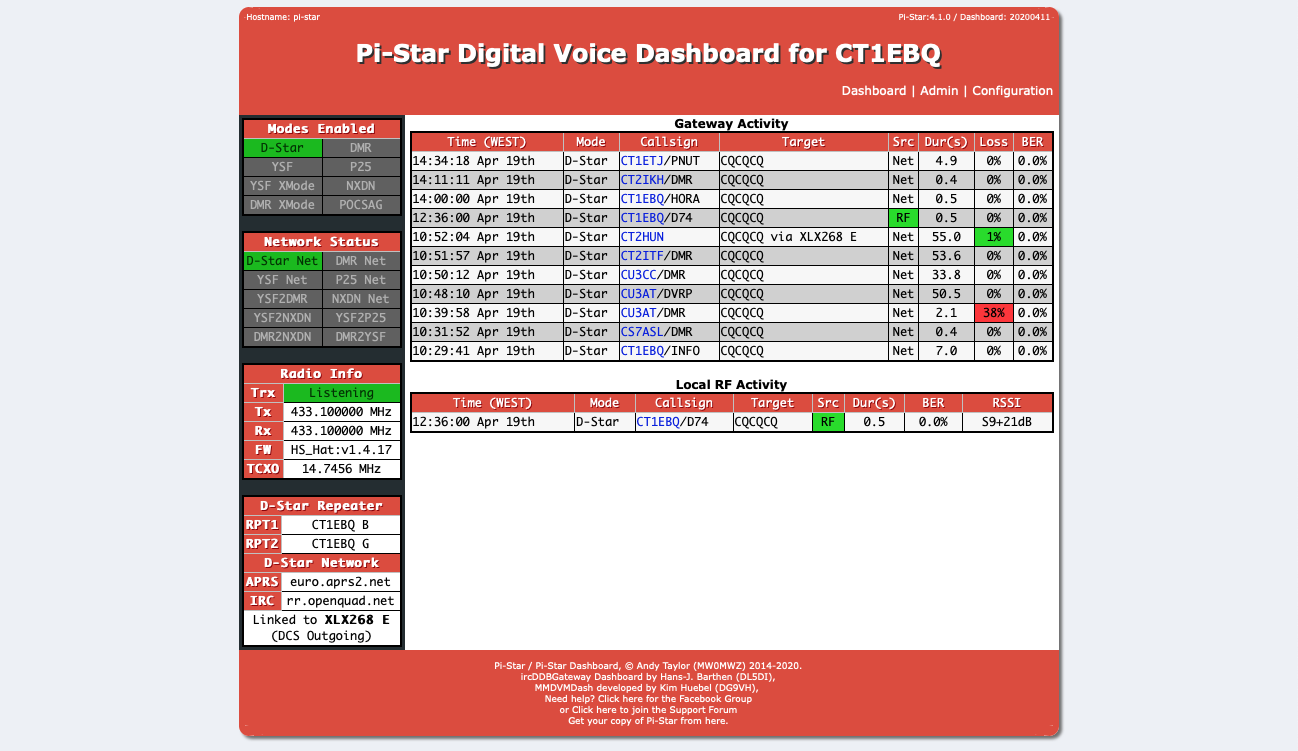
Fiz teste num 3B + de um amigo. Percebi que tinha de instalar primeiro o pi-star, a última versão "buster" do debian, disponível para download no site deste excelente projeto.
O pi-star tem uma excelente característica, depois do arranque o sistema entra em modo read-only, e apesar de o podermos pôr em read-write, tudo está feito para que volte a read-only no instante seguinte! Era um quebra cabeças e o primeiro problema a resolver! Todos os posts anteriores foram o caminho a percorrer para chegar até aqui e resumem a minha experiência em Pi.
Se quiser ter os modos digitais, o propósito de ter instalado o core do pi-star, terá de adquirir uma pequena placa de RF, chamada MMDVM hotspot. Encontra-se facilmente no eBay e a minha custou cerca de 15€ mais despesas de envio.

As instruções seguintes mostra como o fazer.
No final deste projecto, com algumas horas e muita paciência, fica com um Raspberry Pi (recomendo o 4, com 2 ou mais Gb de RAM) com,
pi-star, para modos digitais (D-Star, DMR, YSF...) packet e APRS no linbpq + (Hamlib, Direwolf, Xastir, Linpac) recepção de WSPR com uma simples RTL-SDR v3 FLRig e FLDigi WSJT-X JTDX GridTracker (Display connections on a map) JS8CALL CQRLOG + TQSL (Advanced Ham Radio Logbook) GPredict (Sat-Tracking) QSSTV (Slow Scan Televison) GQRX (SDR) FreeDV (Digital Voice) VOACAP (Propagation Prediction) Chirp (Programming transceivers) Qtel (Echolink Client) WSPR with RTL-SDR v3 VNC server para acesso externo (tablet, telefone ou computador)
Que tal? 🙂
Instruções
Não há fórmulas mágicas, os bons projecto levam tempo!
Precisa tempo e paciência, sobre tudo se não tem muita experiência com sistemas operativos linux em linha de comandos. No entanto tentei tanto neste como nos posts anteriores criar instruções para que fosse apenas copiar e colar...
Neste projecto, e porque não sou o autor de tudo, deixo links para outros sites, para os siga e instale tudo pela ordem que sugiro.
Comecemos por instalar o pi-star
Faça o download e siga as instruções para o seu sistema operativo.
A instalação do pi-star não é opcional já que este projecto se baseia nele, que inclui o último sistema operativo "buster" à data em que escrevo este artigo.
Depois vamos instalar o interface gráfico GUI. Sim, vai ter uma consola gráfica, mas toda a instalação corre praticamente em linha de comandos.
Depois de instalado o pi-star, identifique a sua versão. Terá de habilitar o SSH, configurar o acesso à network ou, ligar um monitor, teclado e rato. Abra uma janela terminal, ou aceda por SSH e faça,
...dá-lhe algumas informações sobre a versão, processador e hardware
Para conhecer qual o sistema operativo, pelo nome que conhecemos digite,
PRETTY_NAME="Raspbian GNU/Linux 10 (buster)"
NAME="Raspbian GNU/Linux"
VERSION_ID="10"
VERSION="10 (buster)"
VERSION_CODENAME=buster
ID=raspbian
ID_LIKE=debian
HOME_URL="http://www.raspbian.org/"
SUPPORT_URL="http://www.raspbian.org/RaspbianForums"
BUG_REPORT_URL="http://www.raspbian.org/RaspbianBugs"
ou, digite o comando "lsb_release -a".
Actualize agora o seu sistema já instalado,
O pi-star, foi desenhado com propósito único, e será necessário instalar diversos componentes: software, plugins de terceiros e livrarias de código; de modo a dotá-lo de todo o software para o nosso projecto.
Instale a componente de configuração do Raspberry Pi, que facilitará muito qualquer configuração de rede, hardware, serviços, etc...
Ambiente gráfico de janelas
Agora vamos instalar o X ou interface gráfico GUI. Passo simples. Depois já terá acesso ao sistema pelo interface gráfico de janelas que lhe será mais familiar...
A partir deste momento, pode aceder já por teclado e rato, ligando um monitor à porta HDMI do Pi.
Habilite o VNC, para lhe permitir aceder remotamente, se não pretender como eu, ligar o monitor. Na linha de comandos ainda, faça,
7 Advanced Options
A5 Resolution
…seleccione o modo à sua escolha, no meu caso escolhi uma das configurações 16:9
Faça "Ok", "Ok" de novo, "Finish", "Yes" vamos fazer um reboot…
Agora já se pode ligar por VNC.
Antes de fazer reboot, pode também habilitar o "auto-login" no sistema de janelas. Volte ao "raspi-config" e siga os menus "Boot option"->"Desktop / CLI"->"Desktop autologin".
Algumas instruções que li sugeriram também instalar o xinit. Considere-o para já como opção,
Para conhecer o endereço IP do seu Pi, faça
Identifique a sua ligação de rede, instale o VNC Desktop no seu computador e já pode aceder confortavelmente ao seu Pi, pelo sistema gráfico de janelas.
Note que, a partir do momento que tem acesso ao interface gráfico pode abrir ali uma janela terminal e executar todos os comandos que se seguem...
Eu continuo ligado por SSH.
Porque o pi-star é muito robusto, quase à prova de desligar a alimentação quando e sempre que quiser sem qualquer cuidado em particular, tem também um firewall onde é preciso permitir o acesso externo. Nada complicado. Crie o ficheiro ipv4.fw que será lido pelo sistema e adicione estas regras ao iptables, firewall linux,
Grave, CTRL + x, "yes" e volte à linha de comandos.
Nota: esta lista de regras tem sido actualizada ao longo do projecto embora nem sempre seja referido nos diversos posts. Sempre que uma aplicação ou serviço necessita de comunicar para fora, ou receber dados, temos de abrir a porta respectiva!
Configurei já as portas 5900 e 5901 para acesso por VNC, a 8010 para acesso por telnet ao linbpq, a 9123 o acesso web à consola do linbpq e a 10093 para transferência de mensagens entre nodes, também para o linbpq.
Para aplicar estas regras,
Configurar o pi-star em mode read-write permanente
Descobrir onde o pi-star re-escrevia as instruções de read-write para read-only deu algum trabalho, muitos ficheiros abertos e re-escritos, novas instalações, pesquisas na web, frustração e umas boas horas. Vamos começar.
Temos de substituir todas as instruções que montam o sistema como leitura apenas, para leitura e escrita, isto é de "ro /" por "rw /".
Comecemos pelas regras na montagem das partições,
Igualmente importante, edite o ficheiro /etc/rc.local e comente com "#" a última linha onde aparece a expressão,
ou melhor, não a comente e altere-a para,
na directoria /var/www, fazemos o login como root,
Verificamos quantas entradas existem, com o user root,
Trocamos todos os "ro /" por "rw /". Para evitar erros copie a seguinte expressão como root,
E, verificamos que já não existe nenhum "ro /" por substituir. O output deve ser vazio!
"exit" sai do user root.
Em cada actualização do pi-star bem sucedida devemos correr estes 3 últimos comandos "find..."! É natural que, durante o update surjam mensagens como: "os seguintes ficheiros foram modificados..." Ignore e, volte a fazer os procedimentos descritos anteriormente.
Vamos editar ainda os seguintes ficheiros e substituir todas as entradas de "ro /" por "rw /"
Renomear os seguintes ficheiros, por exemplo para _[ficheiro]
Existem mais alguns ficheiros encontrados em /usr/local/sbin, /usr/sbin e /usr/bin mas não detectei nada que provocasse o sistema a voltar a read-only.
Notas:
1. Ao tentar actualizar agora o pi-star deve aparecer-lhe uma mensagem com esta,
Starting Services…
Done
Updates complete, sleeping for a few seconds before making the disk Read-Only
mount: /: mount point is busy.
Finished
O que é normal visto que o sistema é read-write. Não há problema.
2. Recentemente dei que o meu raspberry entrava em modo "halt" todas as noites à hora que executava o cron.daily
O problema manifestava-se quando corria no script "powersave" a instrução "tvservice -o" que desliga o port HDMI. Desabilite esta linha, editando o ficheiro /etc/cron.daily/powersave e comentando a instrução com "#",
#/opt/vc/bin/tvservice -o
Instalação de modos digitais em ambiente gráfico
Quer ter uma estação de rádio digital completa no seu raspberry pi?
Prossiga agora para o artigo - https://dl1gkk.com/setup-raspberry-pi-for-ham-radio/
Instalou tudo? Fantástico!
Instalação de Packet AX.25 e APRS com linbpq
Siga os meus posts anteriores, instale e configure de acordo com as suas preferências, o seu indicativo, o QRA locator, etc...
packet/APRS iGate, BBS, node e DX cluster com Raspberry Pi (parte 2)
packet/APRS iGate, BBS, node e DX cluster com Raspberry Pi (parte 3)
packet/APRS iGate, BBS, node e DX cluster com Raspberry Pi (parte 4)
packet/APRS iGate, BBS, node e DX cluster com Raspberry Pi (parte 5)
Mapas de APRS em BPQ32
Opcional
Acesso linux a partir do linbpq
Direwolf AX.25 + FEC = FX.25 (para quem pretende explorar o HF)
Monitor de WSPR com raspberry pi + dongle RTL-SDR
Veja também
Solução de problemas com a placa de som CM108
Como criar Menus no Gnome para o raspberry pi

...aspecto final
Referências:
https://gist.github.com/kmpm/8e535a12a45a32f6d36cf26c7c6cef51
https://forum.pistar.uk/viewtopic.php?t=1237&start=10
https://forum.pistar.uk/viewtopic.php?t=858
Referências avançadas:
https://hallard.me/raspberry-pi-read-only/
https://gist.github.com/paulfurley/8e2e2ead269d81d6c41604233a696acd
https://medium.com/@andreas.schallwig/how-to-make-your-raspberry-pi-file-system-read-only-raspbian-stretch-80c0f7be7353
https://github.com/km4ack/pi-build
https://forum.pistar.uk/viewtopic.php?f=3&t=2059&start=40
